
Satura rādītājs:
- Autors John Day [email protected].
- Public 2024-01-30 10:53.
- Pēdējoreiz modificēts 2025-01-23 14:59.


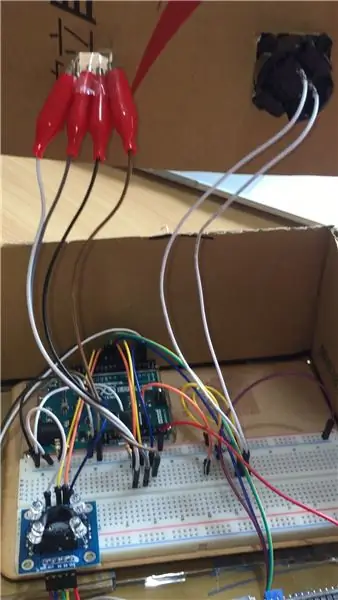
Atsauces avots: šeit
RGB Colorful World ir nakts gaisma, ko veido RGB krāsu sensori. To var viegli mainīt un izvēlēties vēlamo krāsu atbilstoši jūsu pašreizējam noskaņojumam. Jūs varat iegūt vēlamo nakts gaismas krāsu, tiklīdz to izmantojat spilgtas krāsas objekta uztveršanai.
//
Modificēt daļu (oriģināls):
- Oriģinālais nosaukums: RGB krāsu atlasītājs
Piegādes
Jums būs nepieciešams:
- Arduino Leonardo (vai cits) - Pērciet šeit
- TCS3200 RGB Sencer (vai cits) - pērciet šeit
- LCD panelis (1602 IIC/I2C) - pērciet šeit
- spiedpoga (jebkura veida)
- 4,7 kΩ rezistors (x1)
- 10 kΩ rezistors (x1)
- 220Ω rezistors (x2)
- RGB LED - pērciet šeit
- BreadBoard
- Nakts gaismas abažūrs
- Kartons
//
Modificēt daļu (oriģināls):
- Arduino Pro Micro
- LCD paneļi bez I2C
- TCS34725 RGB sensors
- 3D printeris
1. darbība: visu elementu savienošana ar maizes dēli


Pirms mēs visu instalējam uzreiz, ir drošāk pārbaudīt katru vienumu pa vienam. Jo, ja esat instalējis visu, bet tas nedarbojas, jūs diez vai varat uzzināt, kas notika nepareizi.
Dažādu Arduinos elektroinstalācija būs atšķirīga. Ja izmantojat citu Arduino, varat meklēt citu projektu elektroinstalācijas shēmu un kodu.
Tagad mēs iepazīstināsim ar to, kā savienot vadu:
RGB krāsu sensors
GND_ir divi GND, abi ir savienoti ar maizes dēļa negatīvo polu (negatīvajam polim vajadzētu novilkt vadu līdz Arduino GND)
OUT_izveidojiet savienojumu ar Arduino 8. tapu
S2 → Arduinopīns10
S3 → Arduino pin9
VCC_ir divi VCC, abi ir savienoti ar maizes dēļa pozitīvo polu (pozitīvajam polim ir jāvelk vads līdz Arduino 5V)
S0 → Arduino pin12
S1 → Arduino tapa11
LCD panelis
GND_ savienots ar maizes dēļa negatīvu
VCC_pieslēgts pie maizes dēļa
SDA → Arduino pin2
SCL → Arduino pin3
Poga
Izmantojiet tapu, lai ievietotu divu vadu maizes dēļā
Kreisās puses vads_pievienojiet 10 kΩ rezistoru un pēc tam velciet vadu pie Arduino analogā A1.
Labās puses vads_Sadalīts divās pusēs:
Pirmā puse: velciet vadu uz maizes dēļa pozitīvo pusi.
Otrā puse ir: pievienojiet 10 kΩ rezistoru un pēc tam pievienojiet līniju maizes dēļa negatīvajai pusei.
RGB LED
RGB LED ir 4 tapas lude Iekļaujiet sarkanu, negatīvu, zaļu, zilu (īss, garš, īss, īss)
Sarkans_ ir savienots ar maizes dēli un pēc tam velciet līniju līdz Arduino pin5
Negatīvais elektrods _ ir tieši savienots ar negatīvo elektrodu uz maizes dēļa
Zaļš_ Savienojiet ar maizes dēli, pievienojiet 220Ω rezistoru un pēc tam velciet vadu pie Arduino pin6
Blue_connect ar maizes dēli, pievienojiet 4,7 kΩ rezistoru un pēc tam velciet vadu pie Arduino pin7
Iepriekš ir ķēdes savienojuma ieviešana.
//
Modificēt daļu (oriģināls):
Elektroinstalācija ir tāda pati, izņemot LCD un krāsu noteikšanas moduli.
LCD_Viņš sākotnēji izmantoja tikai LCD, es to nomainu uz I2c LCD.
RGB krāsu sencor_Viņš sākotnēji izmantoja TCS34725 RGB sensoru, es to nomainu uz TCS3200.
2. darbība: koda rakstīšana
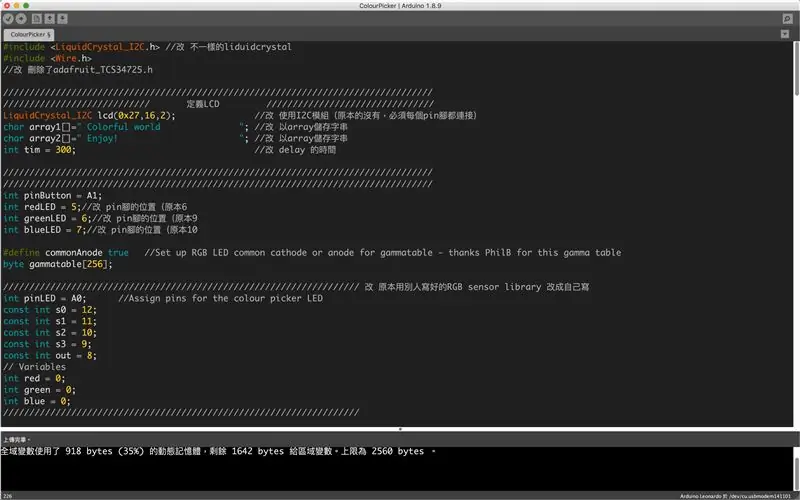


Kad ķēde ir pievienota, varat sākt rakstīt kodu.
Kods ir šeit, šeit
Atcerieties pārbaudīt katru daļu atsevišķi !!
Pirms USB kabeļa pievienošanas Arduino, lūdzu, rūpīgi pārbaudiet, vai visi kabeļi ir pareizi. Ja ir nepareiza ķēde, tas var izraisīt datora vai Arduino plates bojājumus.
Tapu var nomainīt pats, saskaņā ar shēmu uz savas shēmas plates.
//
Modificēt daļu (oriģināls):
- ir mainīts LDC un RGB krāsu sensora kods.
- Ir mainīts arī LCD displeja subtitru sākums.
- Mainīts dažu tapu stāvoklis.
3. solis: izveidojiet konteineru savam Arduino



Izmēriet attālumu starp savu Arduino un maizes dēli un izgrieziet to ar kartona kastīti. Pēc savienošanas ievietojiet sastāvdaļu.
Es izveidoju kāpņu veidotu trauku, kur poga un RGB gaismas diode augšējā plaknē, kā arī RGB krāsu sensors un LCD atrodas apakšējā līmenī. Iekšējā telpa ir salīdzinoši liela un nesabojās vadu. Lai savienotu Arduino ar strāvas banku, kastes sānos vajadzētu sagriezt mazu.
Korpusa izmērs:
- Augstāks līmenis
Garums: 19,5 / platums: 10,5 / augstums: 11 cm
- Zemāks līmenis
Garums: 19,5 / platums: 7,5 / augstums: 5 cm
//
Modificēt daļu (oriģināls):
- Konteinera izgatavošanai viņš izmantoja 3D drukāšanu.
4. solis: izmantojiet savu krāsaino pasauli


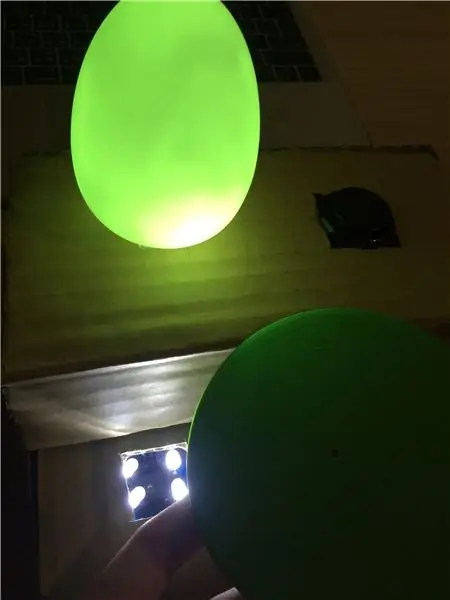
Pievienojiet USB kabeli Arduino un pēc barošanas ieslēgšanas varat sākt to lietot!
Izvēlieties vienumu ar spilgtām krāsām, novietojiet to 1 cm attālumā no RGB krāsu sensora un nospiediet pogu. Vienuma krāsa tiks parādīta LCD panelī, un tad RGB gaismas diode iedegs arī šai krāsai līdzīgu lampu.
LED lampas ierobežojumu dēļ tā nevar izgaismot ļoti precīzas krāsas. Piemēram, tas nevar izgaismot melnu vai pelēku krāsu, jo pats gaismas diodes materiāls ir balts. Tumši un mazāk spilgti objekti samazinās efektu, apkārtējās gaismas un atstarojošās gaismas arī liks tai uztvert viltus krāsu, tāpēc ieteicams to izmantot tumšā telpā.
Ieteicams:
Krāsainā Galaxy nakts lampa: 7 soļi

Krāsaina galaktikas nakts lampa: Sveiki draugi, šodien es jums parādīšu, kā no Mason burkas izgatavot lielisku galaktikas nakts lampu
PiZero krāsainā laika stacija: 6 soļi

PiZero krāsainā laika stacija: šajā projektā es vēlos jums parādīt, kā uz Raspberry Pi Zero W bāzes izveidot jauku izskatu meteoroloģisko staciju sienas stiprināšanai ar laika prognozi un krāsainu 2,8 collu TFT ekrānu
Arduino krāsainā nakts gaisma: 5 soļi

Arduino krāsaina nakts gaisma: Laipni lūdzam manā Arduino krāsainās nakts gaismas apmācībā, šī apmācība iemācīs jums soli pa solim izveidot nakts gaismu ar 4 dažādu krāsu veidiem. kā parasti, LED gaismai šajā naktī ir tikai sarkana, zila, dzeltena, balta un zaļa krāsa
ESP8266 krāsaina laika stacija: 8 soļi

ESP8266 krāsaina laika stacija: šajā pamācībā es vēlos jums parādīt, kā izveidot jauku ESP8266 laika staciju sienas stiprināšanai ar laika prognozi un krāsainu tft ekrānu
Krāsaina teksta drukāšana Python bez moduļa: 3 soļi

Krāsaina teksta drukāšana Python bez moduļa: Pēc tam, kad nejauši tika izdzēsts mans otrais Instructable, es nolēmu izveidot jaunu. Šajā es jums parādīšu, kā drukāt krāsainu tekstu python
